Για να αποφευχθεί η χρήση ορισμένων εφαρμογών και λειτουργιών από άλλους, πολλά άτομα προτιμούν να αποκλείουν την πρόσβαση χρησιμοποιώντας "Περιορισμοί". Μπορείτε να το ονομάσετε και ως "Γονικός έλεγχος".
Για παράδειγμα, μπορείτε να αποκρύψετε την αγορά εντός της εφαρμογής, την υπηρεσία τοποθεσίας και άλλες λειτουργίες με κωδικό πρόσβασης περιορισμών. Ως εκ τούτου, μπορείτε να τα ξεκλειδώσετε μόνο εάν πληκτρολογήσετε τον σωστό αριθμό PIN (Personal Identification Number).
Τι γίνεται όμως αν εσύ Ξεχάσατε τον κωδικό πρόσβασης περιορισμού; Λοιπόν, αυτό σημαίνει ότι δεν επιτρέπεται από το iPhone ή το iPad σας. Για να επιλύσετε αυτό το πρόβλημα, αυτό το άρθρο εισάγει κυρίως πώς να ανακτήσετε ξεχασμένους κωδικούς περιορισμού γρήγορα.
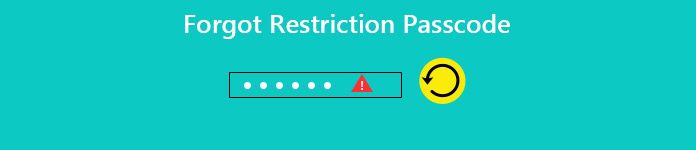
- Μέρος 1: Ανάκτηση ή κατάργηση κωδικού πρόσβασης περιορισμών (ευκολότερο)
- Μέρος 2: Επαναφορά κωδικού πρόσβασης περιορισμού όταν ξεχάσατε τον κωδικό πρόσβασης περιορισμών
- Μέρος 3: Ανακτήστε τον κωδικό πρόσβασης περιορισμού με το iBackupBot
- Μέρος 4: Επαναφορά περιορισμένου κωδικού πρόσβασης με το PinFinder
- Μέρος 5: Ανακτήστε τον κωδικό πρόσβασης περιορισμού με το Cracker Passcode Restrict Passcode
- Μέρος 6: Συχνές ερωτήσεις του κωδικού πρόσβασης περιορισμών
Μέρος 1: Ανάκτηση ή κατάργηση κωδικού πρόσβασης περιορισμών (ευκολότερο)
Ο ευκολότερος τρόπος για να διορθώσετε τον ξεχασμένο κωδικό πρόσβασης περιορισμού είναι να το ανακτήσετε ή να τον αφαιρέσετε. Για να το φτιάξετε, θα χρειαστείτε το λογισμικό τρίτου μέρους, το Apeaksoft iOS Unlocker.
Apeaksoft iOS Unlocker είναι το εύκολο ξεκλείδωμα για να μπείτε στο κλειδωμένο iPhone όταν το iPhone σας είναι κλειδωμένο, επειδή ξεχάσατε τον κωδικό πρόσβασης κλειδώματος οθόνης, τον κωδικό πρόσβασης περιορισμού χρόνου οθόνης ή τον κωδικό πρόσβασης Apple ID. Μόνο 2 βήματα, μπορεί να ξεκλειδώσει τη συσκευή iOS καταργώντας αυτούς τους περιορισμούς.
 Σύσταση
Σύσταση- Καταργήστε και ανακτήστε τον κωδικό πρόσβασης περιορισμού χρόνου οθόνης στο iPhone iPad iPod.
- Σκουπίστε το iPhone με κλείδωμα οθόνης από 4ψήφιο, 6ψήφιο, προσαρμοσμένο αριθμό και κωδικό.
- Καταργήστε το Apple ID όταν ξεχάσατε τον λογαριασμό ή τον κωδικό πρόσβασης Apple ID.
- Συμβατό με όλες τις συσκευές iOS όπως iPhone 15/14/13/12/11/XS/XR/X/8, iPad Pro, iPod κ.λπ., που εκτελούνται σε iOS 17/16/15 και παλαιότερες εκδόσεις.
Αυτό το σύντομο σεμινάριο παρακάτω σας δείχνει πώς να ανακτήσετε ή να επαναφέρετε τον κωδικό πρόσβασης περιορισμού χρόνου οθόνης όταν τον ξεχάσατε στο iPhone.
Βήμα 1. Δωρεάν λήψη Apeaksoft iOS Unlocker από τον παραπάνω σύνδεσμο λήψης. Εκτελέστε αυτό το λογισμικό και ξεκινήστε το παράθυρο για να το επιλέξετε Χρόνος οθόνης τρόπος.
Εν τω μεταξύ, πάρτε το καλώδιο USB για να συνδέσετε το iPhone σας στον υπολογιστή.
Βήμα 2. Κάντε κλικ στο Αρχική κουμπί και αυτό το λογισμικό θα αρχίσει να αφαιρεί αμέσως τον κωδικό πρόσβασης περιορισμού χρόνου οθόνης.

Στη συνέχεια, μπορείτε να δημιουργήσετε έναν νέο κωδικό πρόσβασης ή να χρησιμοποιήσετε το Χρόνο οθόνης χωρίς κωδικό πρόσβασης.
1. Το iTunes απαιτείται για τη σάρωση της συσκευής σας. Βεβαιωθείτε ότι το iTunes είναι εγκατεστημένο με την πιο πρόσφατη έκδοση στον υπολογιστή σας.
2. Εάν το iPhone σας διαθέτει iOS 11 ή παλαιότερη έκδοση και το αντίγραφο ασφαλείας του iTunes δεν είναι κρυπτογραφημένο, το πρόγραμμα μπορεί να ανακτήσει τον κωδικό πρόσβασης περιορισμών. Εάν το αντίγραφο ασφαλείας του iTunes έχει κρυπτογραφηθεί, πρέπει πρώτα να αποκρυπτογραφήσετε το αντίγραφο ασφαλείας και, στη συνέχεια, να ανακτήσετε τον κωδικό πρόσβασης.
3. Για iPhone που εκτελείται σε iOS 12 και μεταγενέστερες εκδόσεις, αυτό το λογισμικό θα καταργήσει απευθείας τον κωδικό πρόσβασης για την οθόνη.
Μέρος 2: Πώς να επαναφέρετε τον κωδικό πρόσβασης περιορισμού όταν ξεχάσατε
Εάν ορίζετε προηγουμένως έναν κωδικό περιορισμών και απλά ξέχασα τον κωδικό πρόσβασης περιορισμών στο iPhone ή το iPad, τότε μπορείτε να το χρησιμοποιήσετε iTunes για την επίλυση αυτού του προβλήματος. Είχατε καλύτερα δημιουργήστε αντίγραφα ασφαλείας για το iPhone πριν να επαναφέρετε τον κωδικό πρόσβασης περιορισμών. Διαφορετικά, ενδέχεται να χάσετε κάποια τελευταία δεδομένα iOS.
Υπάρχουν δύο πράγματα που πρέπει να ξέρετε αν ξεχάσατε τους κωδικούς πρόσβασης περιορισμού και θέλετε να το επαναφέρετε.
Το πρώτο πράγμα είναι ότι δεν λειτουργεί εάν πατήσετε "Διαγραφή όλων των περιεχομένων και ρυθμίσεων". Θα εξακολουθείτε να απαιτείται να παρέχετε τον κωδικό πρόσβασης Apple ID και τον κωδικό πρόσβασης περιορισμού, παρόλο που έχετε ήδη ξεχάσει τον κωδικό πρόσβασης περιορισμού σε προϊόντα Apple. Ένα άλλο πράγμα που πρέπει να κάνετε είναι να απενεργοποιήσετε το "Find My iPhone", διαφορετικά δεν θα καταργήσετε τον ξεχασμένο κωδικό πρόσβασης περιορισμού.
Βήμα 1. Απενεργοποίηση "Εύρεση του iPhone μου"
Ανοίξτε τις "Ρυθμίσεις" και πατήστε το προφίλ σας σε iPhone ή iPad. Κάντε κλικ στο κουμπί "iCloud". Κάντε κύλιση προς τα κάτω για να απενεργοποιήσετε την επιλογή "Εύρεση του iPhone μου". Θα σας ζητηθεί να εισαγάγετε τον κωδικό πρόσβασης Apple ID και, στη συνέχεια, να επιλέξετε "Απενεργοποίηση".
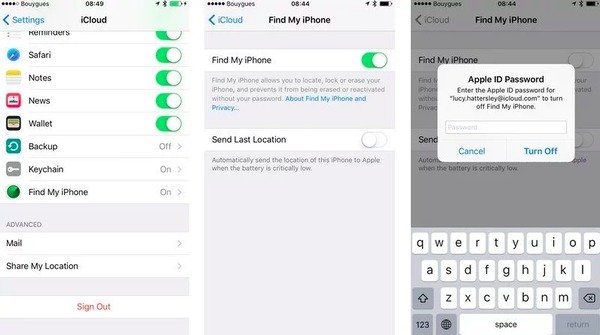
Βήμα 2. Εκκινήστε το iTunes και συνδέστε το iPhone στον υπολογιστή
Χρησιμοποιήστε ένα αστραπές καλώδιο USB για να συνδέσετε το iPhone στον υπολογιστή. Εκκινήστε το iTunes και το iPhone σας θα ανιχνευθούν αυτόματα. Βεβαιωθείτε ότι το iTunes ενημερώθηκε στην πιο πρόσφατη έκδοση.

Βήμα 3. Επαναφέρετε το iPhone στις εργοστασιακές ρυθμίσεις
Κάντε κλικ στο "Σύνοψη" στον αριστερό πίνακα. Πατήστε το κουμπί "Επαναφορά iPhone". Επιβεβαιώστε για επαναφορά του iPhone στις εργοστασιακές του ρυθμίσεις. Μετά από αυτό, το iTunes θα ξεκινήσει τη λήψη του πιο πρόσφατου iOS και θα επαναφέρει αμέσως το iPhone. Τώρα μπορείτε να χρησιμοποιήσετε αυτές τις εφαρμογές ξανά παρόλο που ξεχάσατε τον κωδικό πρόσβασης περιορισμών.

Μέρος 3: Ανακτήστε τον κωδικό πρόσβασης περιορισμού με το iBackupBot (Κωδικός πρόσβασης περιορισμού παραλείψετε)
Όταν ξεχνάτε τον κωδικό πρόσβασης περιορισμού, μπορείτε επίσης να δοκιμάσετε την ανάκτηση χωρίς να επαναφέρετε το iPhone, το iPad ή το iPod touch. Απλά χρησιμοποιήστε την ακόλουθη μέθοδο για να βρείτε πίσω τους κωδικούς πρόσβασης που έχετε ξεχάσει. Μην ξεχάσετε να δημιουργήσετε αντίγραφα ασφαλείας για το iPhone προτού ανακτήσετε εκ των προτέρων τους περιορισμούς κωδικούς πρόσβασης. Μετά από αυτό, μπορείτε να επαναφέρετε έναν νέο κωδικό πρόσβασης περιορισμών χωρίς τον υπολογιστή ως συνήθως.
Βήμα 1. Εκκινήστε το iBackupBot
Κάντε λήψη και εγκαταστήστε το iBackupBot στον υπολογιστή σας με Windows ή Mac. Εκκινήστε το iBackupBot, θα ανιχνεύσει αυτόματα όλα τα αρχεία αντιγράφων ασφαλείας, επομένως πρέπει να περιμένετε λίγο.
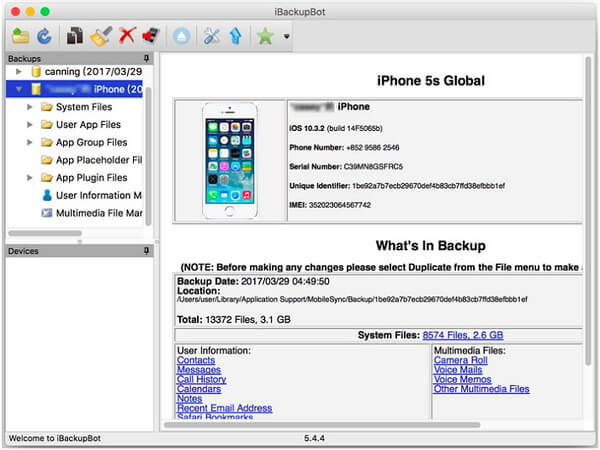
Βήμα 2. Ανοίξτε το αρχείο iBackupBot
Αφού ολοκληρώσετε τη σάρωση iPhone, μπορείτε να δείτε έναν φάκελο με το όνομα του iPhone σας. Ξεδιπλώστε το και επιλέξτε "Φάκελος αρχείων συστήματος". Επιλέξτε "HomeDomain" από τη λίστα. Ανοίξτε το φάκελο "Βιβλιοθήκη" και, στη συνέχεια, εντοπίστε το φάκελο "Προτιμήσεις" στον αριστερό πίνακα. Κάντε δεξί κλικ στο "com.apple.springboard.plist" για να το ανοίξετε με το Wordpad ή το Σημειωματάριο.
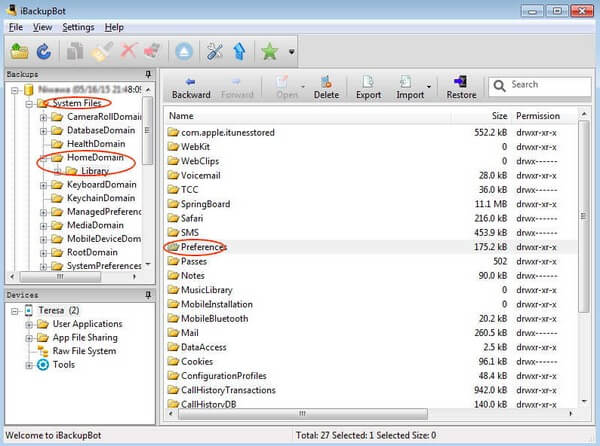
Βήμα 3. Ανακτήστε έναν ξεχασμένο κωδικό πρόσβασης περιορισμών
SBParentalControlsPIN
1234
Αντιγράψτε και τοποθετήστε το στο σημείο που βρίσκεται ακριβώς όπως φαίνεται παρακάτω. Αποθηκεύστε αυτό το αρχείο και, στη συνέχεια, κλείστε το. Χρησιμοποιήστε ένα καλώδιο USB για να συνδέσετε το iPhone στον υπολογιστή. Αργότερα, μπορείτε να κάνετε δεξί κλικ στο εικονίδιο iPhone για να επαναφέρετε από το αντίγραφο ασφαλείας με το iBackupBot.
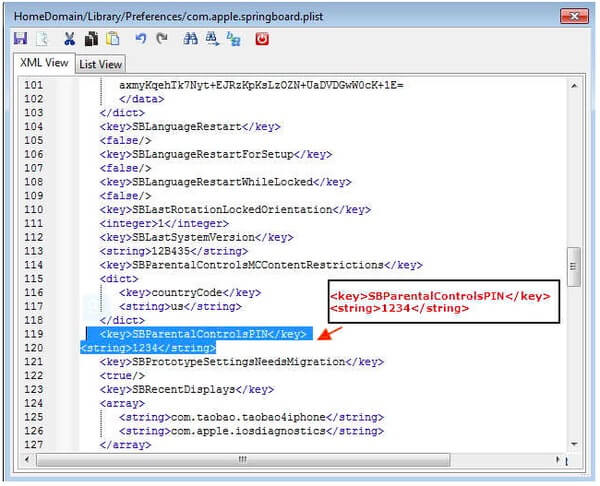
Σίγουρα, δεν χρειάζεται να ανακτήσετε κωδικούς πρόσβασης περιορισμών, αλλά να έχετε μια άλλη επιλογή επαναφέρετε τον κωδικό πρόσβασης περιορισμού iPhone κατευθείαν.
Μέρος 4: Επαναφορά κωδικού πρόσβασης περιορισμού με PinFinder (κωδικός πρόσβασης περιορισμού παραλείψεων)
Το PinFinder είναι ένα άλλο εργαλείο επαναφοράς κωδικού πρόσβασης περιορισμού, το οποίο μπορεί να σας βοηθήσει να επαναφέρετε έναν Κωδικό Κωδικών Ξεχασμένων Περιορισμών χωρίς Επαναφορά. Τώρα μπορείτε να ακολουθήσετε τα επόμενα βήματα για να διορθώσετε το πρόβλημα.
Βήμα 1. Κατεβάστε το PinFinder και εγκαταστήστε με το iTunes
Εκκινήστε το iTunes και συνδέστε το iPhone σε υπολογιστή με καλώδιο USB. Δημιουργήστε αντίγραφα ασφαλείας του iPhone σας για προχωρημένους. Επιπλέον, απενεργοποιήστε την επιλογή "Encrypt iPhone Backup". Κατεβάστε το πιο πρόσφατο PinFinder στον Mac ή στον υπολογιστή σας. Κάντε διπλό κλικ στο εικονίδιο PinFinder για να εκτελέσετε το πρόγραμμα.
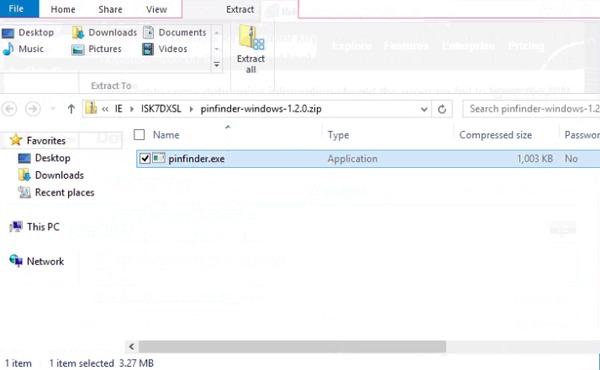
Βήμα 2. Ανακτήστε έναν ξεχασμένο κωδικό πρόσβασης περιορισμών στον υπολογιστή
Κάντε δεξί κλικ στο κουμπί "Έναρξη" και μετά επιλέξτε "Γραμμή εντολών". Πατήστε "Return" στο πληκτρολόγιό σας. Τώρα μπορείτε να ανακτήσετε τον ξεχασμένο κωδικό πρόσβασης περιορισμών για το iPhone γρήγορα. Βρίσκεται στη δεξιά πλευρά του "Backup Time".
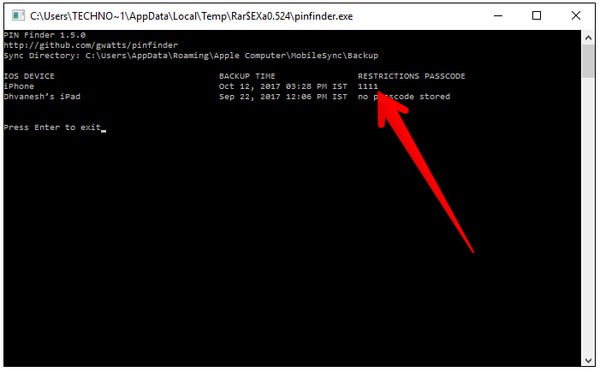
Μέρος 5: Χρησιμοποιήστε το Cracker κωδικού πρόσβασης περιορισμού iOS όταν ξεχάσετε τον κωδικό πρόσβασης περιορισμού
Το iOS Restriction Passcode Cracker είναι ένας online απαγορευτικός κωδικός πρόσβασης περιορισμών, ο οποίος μπορεί να σας βοηθήσει να αντιμετωπίσετε το πρόβλημα του κωδικού πρόσβασης που ξεχνάτε.
Βήμα 1. Εξαίρεση ΠεριορισμόςPasswordKey και RestrictionPasswordSalt
Θυμηθείτε να δημιουργήσετε αντίγραφα ασφαλείας δεδομένων iOS σε προχωρημένους. Πραγματοποιήστε λήψη και εγκατάσταση της εφαρμογής iPhone Backup Extractor στον υπολογιστή σας. Ανοίξτε το και πατήστε το κουμπί "Ανάγνωση αντιγράφων ασφαλείας" στην κάτω αριστερή γωνία. Επιλέξτε το πιο πρόσφατο iTunes αντιγράφων ασφαλείας αρχείο και κάντε κλικ στο "Επιλογή" για να συνεχίσετε. Κάντε κύλιση προς τα κάτω για να πατήσετε "Αρχεία iOS" και μετά πατήστε το κουμπί "Εξαγωγή". Ανοίξτε το "com.apple.restrictionpassword.plist" με το "Text Editor". Μπορείτε να το βρείτε αφού επιλέξετε "Βιβλιοθήκη" και "Προτιμήσεις". Τώρα μπορείτε να βρείτε τις πληροφορίες στόχου λεπτομερώς.
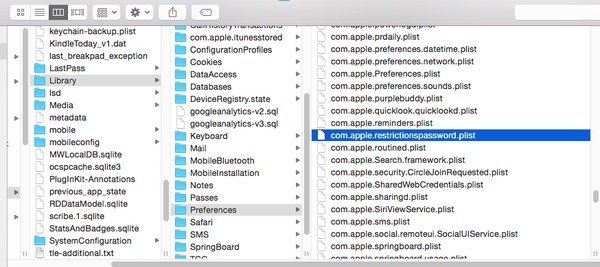
Βήμα 2. Ξεκλειδώστε το iPhone και επαναφέρετε τον κωδικό πρόσβασης περιορισμών
Ανοίξτε τον ιστότοπο περιορισμών κωδικού πρόσβασης iOS με το πρόγραμμα περιήγησής σας. Αντιγραφή και επικόλληση αριθμών περιορισμώνPasswordKey και περιορισμώνPasswordSalt. Πατήστε "Αναζήτηση κωδικού" και περιμένετε έως ότου το iOS Passractions Passcode Cracker εντοπίσει το σωστό PIN περιορισμών. Αν και μπορεί να σας πάρει πολύς χρόνος για να ανακτήσετε έναν κωδικό πρόσβασης περιορισμών, δεν χρειάζεται επαναφορά εργοστασίου στο iPhone πράγματι.
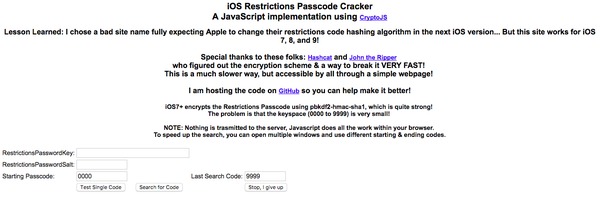
Η καλύτερη ανάκτηση δεδομένων iPhone / iPad / iPod μπορεί να θέλετε να μάθετε:
Αν ξεχάσατε να δημιουργήσετε αντίγραφα ασφαλείας για iPhone πριν από την επαναφορά του εργοστασίου, ακριβώς όπως ξεχάσατε προηγουμένως τους κωδικούς πρόσβασης περιορισμού, τότε μπορείτε να χρησιμοποιήσετε το Apeaksoft Αποκατάσταση στοιχείων iPhone για να λυθει το προβλημα. Υπάρχουν μέθοδοι ανάκτησης δεδομένων 3 που μπορείτε να ανακτήσετε επιλεκτικά δεδομένα από το iPhone / iPad / iPod touch.
- Ανακτήστε τα 19 είδη δεδομένων απευθείας από οποιαδήποτε συσκευή iOS
- Επαναφέρετε τα δεδομένα από το iTunes αντίγραφο ασφαλείας στον υπολογιστή
- Λήψη και εξαγωγή του backup iCloud για την εξαγωγή χαμένων δεδομένων
- Προεπισκόπηση και σάρωση χαμένων δεδομένων iOS πριν από την ανάκτηση
- Εξαιρετικά συμβατό με τα πιο πρόσφατα iOS 17 και iPhone 15, 14, 13, 12, 11, XS, XR, 8, 7, 6 κ.λπ.
Ως αποτέλεσμα, μπορείτε να επαναφέρετε έναν νέο κωδικό πρόσβασης περιορισμών, ακόμη και αν έχετε ξεχάσει κωδικούς πρόσβασης περιορισμών στο iPhone, το iPad ή το iPod touch. Αργότερα, μπορείτε να προσθέσετε ή να αφαιρέσετε εφαρμογές για να προσαρμόσετε εύκολα τις περιοριστικές ρυθμίσεις στις συσκευές της Apple.
Μέρος 6: Συχνές ερωτήσεις του κωδικού πρόσβασης περιορισμών
1. Τι είναι ο κωδικός πρόσβασης περιορισμών iPhone;
Ένας κωδικός πρόσβασης περιορισμών iPhone ή ένας κωδικός πρόσβασης είναι μια αριθμητική σειρά ψηφίων που ρυθμίζετε όταν ενεργοποιείτε τη δυνατότητα περιορισμού στο iPhone σας. Κάθε φορά που πρέπει να έχετε πρόσβαση στις ρυθμίσεις περιορισμών και θέλετε να τη διαμορφώσετε, πρέπει να εισαγάγετε τον κωδικό πρόσβασης.
2. Πώς μπορώ να επαναφέρω κωδικούς πρόσβασης περιορισμού στο iPhone;
Ο ευκολότερος τρόπος για να επαναφέρετε τον κωδικό πρόσβασης περιορισμού στο iPhone είναι απλά να διαγράψετε τον κωδικό πρόσβασης από τη συσκευή σας κάνοντας μια εργοστασιακή επαναφορά στο iPhone σας. Σημειώστε ότι μια Εργοστασιακή Επαναφορά θα διαγράψει όλα τα δεδομένα στο iPhone σας
3. Τι να κάνω αν ξεχάσω τον κωδικό πρόσβασης οθόνης στο iPhone μου;
Πρώτον, μπορείτε να δοκιμάσετε τον πιθανό ή τον προεπιλεγμένο κωδικό πρόσβασης οθόνης. Εάν ο τρόπος αυτός δεν λειτουργεί, θα μπορούσατε να βρείτε το αξιόπιστο λογισμικό που σας επιτρέπει να καταργήσετε τον κωδικό πρόσβασης Screen Time από το iPhone σας.



 Αποκατάσταση στοιχείων iPhone
Αποκατάσταση στοιχείων iPhone Αποκατάσταση συστήματος iOS
Αποκατάσταση συστήματος iOS Δημιουργία αντιγράφων ασφαλείας και επαναφορά δεδομένων iOS
Δημιουργία αντιγράφων ασφαλείας και επαναφορά δεδομένων iOS iOS οθόνη εγγραφής
iOS οθόνη εγγραφής MobieTrans
MobieTrans Μεταφορά iPhone
Μεταφορά iPhone iPhone Γόμα
iPhone Γόμα Μεταφορά μέσω WhatsApp
Μεταφορά μέσω WhatsApp Ξεκλείδωμα iOS
Ξεκλείδωμα iOS Δωρεάν μετατροπέας HEIC
Δωρεάν μετατροπέας HEIC Αλλαγή τοποθεσίας iPhone
Αλλαγή τοποθεσίας iPhone Android Ανάκτηση Δεδομένων
Android Ανάκτηση Δεδομένων Διακεκομμένη εξαγωγή δεδομένων Android
Διακεκομμένη εξαγωγή δεδομένων Android Android Data Backup & Restore
Android Data Backup & Restore Μεταφορά τηλεφώνου
Μεταφορά τηλεφώνου Ανάκτηση δεδομένων
Ανάκτηση δεδομένων Blu-ray Player
Blu-ray Player Mac Καθαριστικό
Mac Καθαριστικό DVD Creator
DVD Creator Μετατροπέας PDF Ultimate
Μετατροπέας PDF Ultimate Επαναφορά κωδικού πρόσβασης των Windows
Επαναφορά κωδικού πρόσβασης των Windows Καθρέφτης τηλεφώνου
Καθρέφτης τηλεφώνου Video Converter Ultimate
Video Converter Ultimate Πρόγραμμα επεξεργασίας βίντεο
Πρόγραμμα επεξεργασίας βίντεο Εγγραφή οθόνης
Εγγραφή οθόνης PPT σε μετατροπέα βίντεο
PPT σε μετατροπέα βίντεο Συσκευή προβολής διαφανειών
Συσκευή προβολής διαφανειών Δωρεάν μετατροπέα βίντεο
Δωρεάν μετατροπέα βίντεο Δωρεάν οθόνη εγγραφής
Δωρεάν οθόνη εγγραφής Δωρεάν μετατροπέας HEIC
Δωρεάν μετατροπέας HEIC Δωρεάν συμπιεστής βίντεο
Δωρεάν συμπιεστής βίντεο Δωρεάν συμπιεστής PDF
Δωρεάν συμπιεστής PDF Δωρεάν μετατροπέας ήχου
Δωρεάν μετατροπέας ήχου Δωρεάν συσκευή εγγραφής ήχου
Δωρεάν συσκευή εγγραφής ήχου Ελεύθερος σύνδεσμος βίντεο
Ελεύθερος σύνδεσμος βίντεο Δωρεάν συμπιεστής εικόνας
Δωρεάν συμπιεστής εικόνας Δωρεάν γόμα φόντου
Δωρεάν γόμα φόντου Δωρεάν εικόνα Upscaler
Δωρεάν εικόνα Upscaler Δωρεάν αφαίρεση υδατογραφήματος
Δωρεάν αφαίρεση υδατογραφήματος Κλείδωμα οθόνης iPhone
Κλείδωμα οθόνης iPhone Παιχνίδι Cube παζλ
Παιχνίδι Cube παζλ





